google地球地形导出及等高线生成
如何下载谷歌地球高程并导出等高线为DXF文件
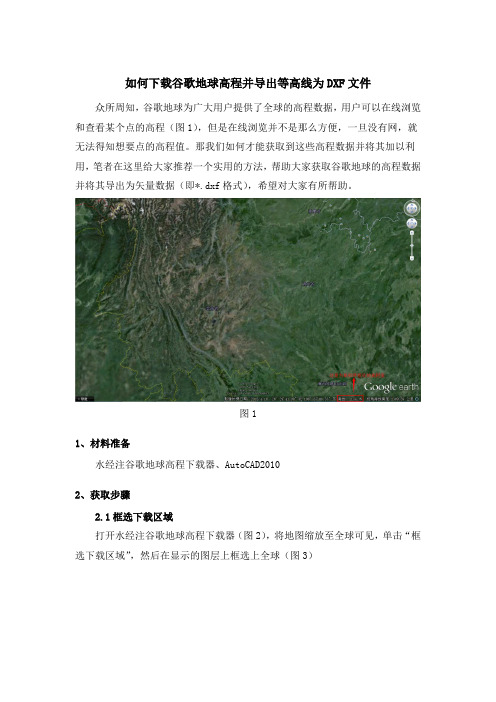
如何下载谷歌地球高程并导出等高线为DXF文件众所周知,谷歌地球为广大用户提供了全球的高程数据,用户可以在线浏览和查看某个点的高程(图1),但是在线浏览并不是那么方便,一旦没有网,就无法得知想要点的高程值。
那我们如何才能获取到这些高程数据并将其加以利用,笔者在这里给大家推荐一个实用的方法,帮助大家获取谷歌地球的高程数据并将其导出为矢量数据(即*.dxf格式),希望对大家有所帮助。
图11、材料准备水经注谷歌地球高程下载器、AutoCAD20102、获取步骤2.1框选下载区域打开水经注谷歌地球高程下载器(图2),将地图缩放至全球可见,单击“框选下载区域”,然后在显示的图层上框选上全球(图3)图2图32.2新建下载任务在框选处双击左键,弹出“新建任务”对话框(图4),在对话框内可以设置下载名称和选择下载的级数,这里我选择的是7级的数据进行下载。
单击“确认”开始下载。
图42.3预览下载影像点击“我的下载”,勾选上自己下载的影像,点击“查看下载结果”可以预览自己下载的影像(图5)图52.4导出DEM单击“导出DEM拼接图片”,弹出“导出图片数据”对话框(图6),单击“输出”开始导出DEM图片。
图62.5生成DXF格式的等高线点击“生成DEM等高线”,弹出“生成等高线”对话框,在“高程文件”一行选择刚刚导出的tif文件;在“保存路径”一行选择生成的dxf文件保存的位置和dxf文件的命名;保存类型一行选择“AutoCAD dxf(*.dxf)”;等高距这里我设置的是500米(图7),单击“确定”开始生成等高线。
图72.6加载生成的dxf文件找到自己生成的dxf文件,将其加载到AutoCAD2010中,可以看到如图8所示的效果图8三、结语现在,我们已经获取到了全球的高程数据并将其导出为CAD可编辑的dxf 格式的文件,对于经常使用CAD的朋友,就可以对获取到的高程数据进行编辑和处理了。
如何下载谷歌地球高程并导出等高线为DXF文件
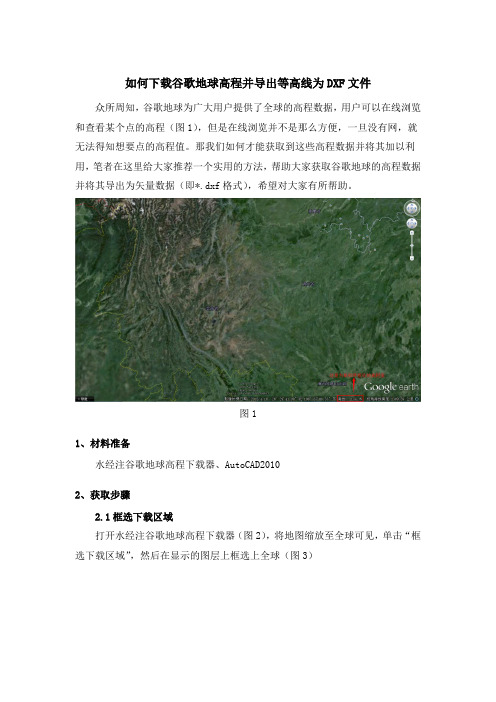
如何下载谷歌地球高程并导出等高线为DXF文件众所周知,谷歌地球为广大用户提供了全球的高程数据,用户可以在线浏览和查看某个点的高程(图1),但是在线浏览并不是那么方便,一旦没有网,就无法得知想要点的高程值。
那我们如何才能获取到这些高程数据并将其加以利用,笔者在这里给大家推荐一个实用的方法,帮助大家获取谷歌地球的高程数据并将其导出为矢量数据(即*.dxf格式),希望对大家有所帮助。
图11、材料准备水经注谷歌地球高程下载器、AutoCAD20102、获取步骤2.1框选下载区域打开水经注谷歌地球高程下载器(图2),将地图缩放至全球可见,单击“框选下载区域”,然后在显示的图层上框选上全球(图3)图2图32.2新建下载任务在框选处双击左键,弹出“新建任务”对话框(图4),在对话框内可以设置下载名称和选择下载的级数,这里我选择的是7级的数据进行下载。
单击“确认”开始下载。
图42.3预览下载影像点击“我的下载”,勾选上自己下载的影像,点击“查看下载结果”可以预览自己下载的影像(图5)图52.4导出DEM单击“导出DEM拼接图片”,弹出“导出图片数据”对话框(图6),单击“输出”开始导出DEM图片。
图62.5生成DXF格式的等高线点击“生成DEM等高线”,弹出“生成等高线”对话框,在“高程文件”一行选择刚刚导出的tif文件;在“保存路径”一行选择生成的dxf文件保存的位置和dxf文件的命名;保存类型一行选择“AutoCAD dxf(*.dxf)”;等高距这里我设置的是500米(图7),单击“确定”开始生成等高线。
图72.6加载生成的dxf文件找到自己生成的dxf文件,将其加载到AutoCAD2010中,可以看到如图8所示的效果图8三、结语现在,我们已经获取到了全球的高程数据并将其导出为CAD可编辑的dxf 格式的文件,对于经常使用CAD的朋友,就可以对获取到的高程数据进行编辑和处理了。
GlobalMapperMapgis处理谷歌DEM数据生成等高线

GlobalMapperMapgis处理谷歌DEM数据生成等高线1:利用global Mapper 打开数据文件2:工具-设置椭球参数3.设置好投影椭球,国内一般为“Transverse marcator”,基准为“beijing 54”,单位为“meters”,参数比例尺“1”为1:1000,中央经线为“111”,向东偏移“500000m”,点击“确定”。
4 文件-输出-输出海拔网格格式5.选择XYZGrid格式,确定。
6.选项中的内容,也可以在导出边界处修改导出边界。
7. 把某某.XYZ,修改为“某某.det”。
8.用记事本打开“某某.det”首行加“notgrid”,然后保存。
9.这里存在一个小技巧,现在的坐标是1:1000的比例尺,复制到excel中,X和Y都除以10,比例尺就为1:1万,除以50就是1:5万。
这里我们除以50,得到1:5万的地形线。
10.打开MAPGIS,选择空间分析-DTM分析11.文件-打开三角剖析文件12.Grid模型-离散数据网格化13.网格化方法,一般选择“kring泛克里格法网格化”。
网格间距要小于下载的高程数据的分辨率。
在下载数据的时候也可以看到这是是15级,69.51m。
在globalmapper中的生成等高线对话框中可以找到高程数据的分辨率,这里x是69.5m,Y是76.02m,我生成1:5万的地形图,分别除以50就是“网格间距”了,X为1.39Y为1.52,输入的数据要小于上述俩个数值。
这里输入X为1.2,Y为1. 2。
14.GRID模型-平面等值线绘制打开保存好的栅格文件xx.grid15.在“等值层值”中,要设置的内容较多,首先要删除当前分段,然后设置好起始Z值和终止Z值。
步长就是登高距。
添加新分段。
点击确定。
16.线参数设置所有等高线的参数。
17.注记参数设置计曲线的参数注记始层就是“等值层值”,这里选择2就是从200开始。
频度选5就是每5条标记一根。
利用Google Earth高程数据制作地形图

利用Google Earth高程数据制作地形图在地灾危险性评价、土地复垦实施方案等项目中,平面布置图需要地形基本数据,考虑到投成本控制和设计精度要求,可以利用软件提取Google Earth高程数据生成地形等高线代替实地测量地形。
提取Google Earth高程数据原理:Google Earth上每一个点的属性包括地理坐标和高程,投影椭球参数采用WGS84地理坐标系。
通过采样所求范围内的坐标点,用三角网剖分的方法自动生成等高线。
所以生成等高线的精度跟采样点的间距紧密相关,采样距离越小精度越高。
利用Google Earth数据制作地形图主要分两个步骤:1.地理坐标和高程数据的提取;2.根据提取的数据制作地形图。
一、地理坐标和高程数据的提取所用软件:Google Earth ,谷地地理信息系统(GoodyGIS)或谷歌地球高程数据采集工具(GetGECoords)下面分别以GoodyGIS和GetGECoords为例讲解数据提取过程:(1)GoodyGIS提取过程首先需要安装Google Earth和GoodyGIS,由于GoodyGIS专业版需要付费,先暂用试用版。
启动软件后界面如下:1.点击菜单栏的定位搜索,输入需要定位的经纬度坐标,点击前往,再重复定位搜索下一个点坐标。
一般情况下如需得到一个区域的高程数据,只需确定左上角和右下角两个点坐标。
2.点击菜单栏绘制图形,下拉菜单选择矩形,根据提示点击右键在两个对角点,绘制成一个矩形,矩形范围要包括两个目标点所构成的区域。
3.点击左边工具栏高程提取,下面选择对象单个对象(点线面)左键单击绘制的矩形,可看到左边工具栏对象名称、对象类型、可否提取,对象数目有了相应变化。
4.点击左边工具栏高程数据提取,试用版采样点间距最小只能为60米弹出的对话框点击计算高程点数点击开始提取提取完成后保存提取的数据文件。
5.提取的数据文件格式为.csv,用Excel打开后,只保留经度、纬度和高程3列数据,然后保存为.txt的文本文档。
巧用googleearth绘制三维等高线地形图
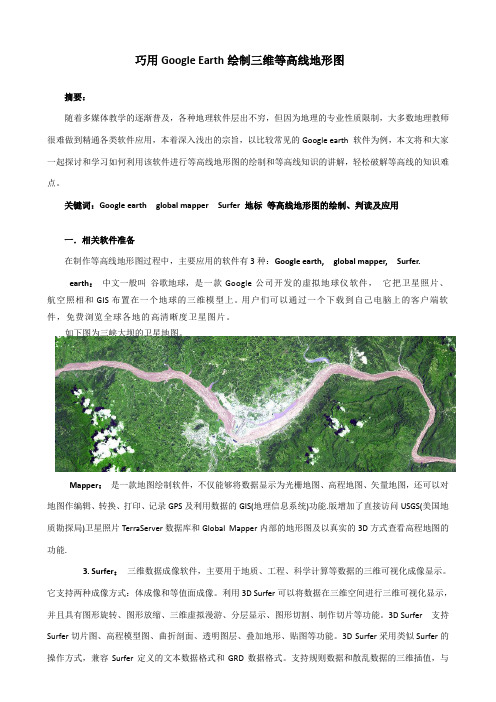
巧用Google Earth绘制三维等高线地形图摘要:随着多媒体教学的逐渐普及,各种地理软件层出不穷,但因为地理的专业性质限制,大多数地理教师很难做到精通各类软件应用,本着深入浅出的宗旨,以比较常见的Google earth 软件为例,本文将和大家一起探讨和学习如何利用该软件进行等高线地形图的绘制和等高线知识的讲解,轻松破解等高线的知识难点。
关键词:Google earth global mapper Surfer 地标等高线地形图的绘制、判读及应用一.相关软件准备在制作等高线地形图过程中,主要应用的软件有3种:Google earth, global mapper, Surfer.earth:中文一般叫谷歌地球,是一款Google公司开发的虚拟地球仪软件,它把卫星照片、航空照相和GIS布置在一个地球的三维模型上。
用户们可以通过一个下载到自己电脑上的客户端软件,免费浏览全球各地的高清晰度卫星图片。
如下图为三峡大坝的卫星地图。
Mapper:是一款地图绘制软件,不仅能够将数据显示为光栅地图、高程地图、矢量地图,还可以对地图作编辑、转换、打印、记录GPS及利用数据的GIS(地理信息系统)功能.版增加了直接访问USGS(美国地质勘探局)卫星照片TerraServer数据库和Global Mapper内部的地形图及以真实的3D方式查看高程地图的功能.3. Surfer:三维数据成像软件,主要用于地质、工程、科学计算等数据的三维可视化成像显示。
它支持两种成像方式:体成像和等值面成像。
利用3D Surfer可以将数据在三维空间进行三维可视化显示,并且具有图形旋转、图形放缩、三维虚拟漫游、分层显示、图形切割、制作切片等功能。
3D Surfer 支持Surfer切片图、高程模型图、曲折剖面、透明图层、叠加地形、贴图等功能。
3D Surfer采用类似Surfer的操作方式,兼容Surfer定义的文本数据格式和GRD数据格式。
如何从Google Earth中提取三维地形数据生成地形图
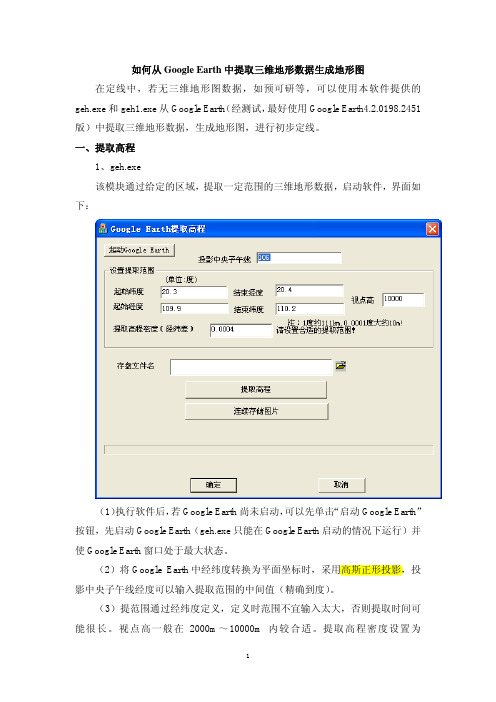
如何从Google Earth中提取三维地形数据生成地形图在定线中,若无三维地形图数据,如预可研等,可以使用本软件提供的geh.exe和geh1.exe从Google Earth(经测试,最好使用Google Earth4.2.0198.2451版)中提取三维地形数据,生成地形图,进行初步定线。
一、提取高程1、geh.exe该模块通过给定的区域,提取一定范围的三维地形数据,启动软件,界面如下:(1)执行软件后,若Google Earth尚未启动,可以先单击“启动Google Earth”按钮,先启动Google Earth(geh.exe只能在Google Earth启动的情况下运行)并使Google Earth窗口处于最大状态。
(2)将Google Earth中经纬度转换为平面坐标时,采用高斯正形投影,投影中央子午线经度可以输入提取范围的中间值(精确到度)。
(3)提范围通过经纬度定义,定义时范围不宜输入太大,否则提取时间可能很长。
视点高一般在2000m~10000m内较合适。
提取高程密度设置为0.0002~0.0005内较合适,即20m~50m间隔。
(4)提取的经纬度及高程转换为平面坐标及高程后,存为文本文件,以便在AutoCAD内生成地形图。
(5)通过“连续存储图片”按,可以将指定范围连续存为多个bmp文件,该命令可以同时将bmp文件的范围坐标存为*.xy文件,通过*.xy文件,可以在HRCAD下用xyl命令,自动加载和对齐图片。
2、geh1.exe该模块通过给定的路径并沿路径按给定宽度,提取三维地形数据,启动软件,界面如下:操作步骤如下:(1)执行软件后,若Google Earth尚未启动,可以先单击“启动Google Earth”按钮,先启动Google Earth(geh.exe只能在Google Earth启动的情况下运行)并使Google Earth窗口处于最大状态。
(2)在Google Earth添加路径,并命名为A1K,A2K等:如下图:(3)将路径另存为*.KML文件(用此文件读取路径数据,提取高程),如下图:二、生成地形图或DTM和IDN文件1、生成地形图:在AutoCAD在通过HRCAD中sjw0命令生成地形图2、生成DTM和IDN文件:在AutoCAD在通过HRCAD中dtms2命令生成DTM和IDN文件(4)启动Google Earth和geh1.exe后,通过定义的宽度和*.KML文件提取的经纬度及高程,同时转换为平面坐标及高程后,存为文本文件,以便在AutoCAD内生成地形图。
巧用Googleearth等软件讲解绘制等高线地形图
巧用Google Earth 破解等高线知识难点浙江诸暨牌头中学地理组袁启木311825摘要:随着多媒体教学的逐渐普及,各种地理软件层出不穷,但因为地理的专业性质限制,大多数地理教师很难做到精通各类软件应用,本着深入浅出的宗旨,以比较常见的Google earth 软件为例,本文将和大家一起探讨和学习如何利用该软件进行等高线地形图的绘制和等高线知识的讲解,轻松破解等高线的知识难点。
关键词:Google earth global mapper Surfer 地标等高线地形图的绘制、判读及应用一.相关软件准备在制作等高线地形图过程中,主要应用的软件有3种:Google earth, global mapper, Surfer.1.Google earth:中文一般叫谷歌地球,是一款Google公司开发的虚拟地球仪软件,它把卫星照片、航空照相和GIS布置在一个地球的三维模型上。
用户们可以通过一个下载到自己电脑上的客户端软件,免费浏览全球各地的高清晰度卫星图片。
如下图为三峡大坝的卫星地图。
2.Global Mapper:是一款地图绘制软件,不仅能够将数据显示为光栅地图、高程地图、矢量地图,还可以对地图作编辑、转换、打印、记录GPS及利用数据的GIS(地理信息系统)功能.6.xx版增加了直接访问USGS(美国地质勘探局)卫星照片TerraServer数据库和Global Mapper内部的地形图及以真实的3D方式查看高程地图的功能.3. Surfer:三维数据成像软件,主要用于地质、工程、科学计算等数据的三维可视化成像显示。
它支持两种成像方式:体成像和等值面成像。
利用3D Surfer可以将数据在三维空间进行三维可视化显示,并且具有图形旋转、图形放缩、三维虚拟漫游、分层显示、图形切割、制作切片等功能。
3D Surfer 2.0 支持Surfer切片图、高程模型图、曲折剖面、透明图层、叠加地形、贴图等功能。
利用Google Earth高程数据制作地形图教学提纲
利用Google Earth高程数据制作地形图在地灾危险性评价、土地复垦实施方案等项目中,平面布置图需要地形基本数据,考虑到投成本控制和设计精度要求,可以利用软件提取Google Earth高程数据生成地形等高线代替实地测量地形。
提取Google Earth高程数据原理:Google Earth上每一个点的属性包括地理坐标和高程,投影椭球参数采用WGS84地理坐标系。
通过采样所求范围内的坐标点,用三角网剖分的方法自动生成等高线。
所以生成等高线的精度跟采样点的间距紧密相关,采样距离越小精度越高。
利用Google Earth数据制作地形图主要分两个步骤:1.地理坐标和高程数据的提取;2.根据提取的数据制作地形图。
一、地理坐标和高程数据的提取所用软件:Google Earth ,谷地地理信息系统(GoodyGIS)或谷歌地球高程数据采集工具(GetGECoords)下面分别以GoodyGIS和GetGECoords为例讲解数据提取过程:(1)GoodyGIS提取过程首先需要安装Google Earth和GoodyGIS,由于GoodyGIS专业版需要付费,先暂用试用版。
启动软件后界面如下:1.点击菜单栏的定位搜索,输入需要定位的经纬度坐标,点击前往,再重复定位搜索下一个点坐标。
一般情况下如需得到一个区域的高程数据,只需确定左上角和右下角两个点坐标。
2.点击菜单栏绘制图形,下拉菜单选择矩形,根据提示点击右键在两个对角点,绘制成一个矩形,矩形范围要包括两个目标点所构成的区域。
3.点击左边工具栏高程提取,下面选择对象单个对象(点线面)左键单击绘制的矩形,可看到左边工具栏对象名称、对象类型、可否提取,对象数目有了相应变化。
4.点击左边工具栏高程数据提取,试用版采样点间距最小只能为60米弹出的对话框点击计算高程点数点击开始提取提取完成后保存提取的数据文件。
5.提取的数据文件格式为.csv,用Excel打开后,只保留经度、纬度和高程3列数据,然后保存为.txt的文本文档。
利用Google_Earth数据制作地形图
利用Google Earth高程数据制作地形图在地灾危险性评价、土地复垦实施方案等项目中,平面布置图需要地形基本数据,考虑到投成本控制和设计精度要求,可以利用软件提取Google Earth高程数据生成地形等高线代替实地测量地形。
提取Google Earth高程数据原理:Google Earth上每一个点的属性包括地理坐标和高程,投影椭球参数采用WGS84地理坐标系。
通过采样所求范围内的坐标点,用三角网剖分的方法自动生成等高线。
所以生成等高线的精度跟采样点的间距紧密相关,采样距离越小精度越高。
利用Google Earth数据制作地形图主要分两个步骤:1.地理坐标和高程数据的提取;2.根据提取的数据制作地形图。
一、地理坐标和高程数据的提取所用软件:Google Earth ,谷地地理信息系统(GoodyGIS)或谷歌地球高程数据采集工具(GetGECoords)下面分别以GoodyGIS和GetGECoords为例讲解数据提取过程:(1)GoodyGIS提取过程首先需要安装Google Earth和GoodyGIS,由于GoodyGIS专业版需要付费,先暂用试用版。
启动软件后界面如下:1.点击菜单栏的定位搜索,输入需要定位的经纬度坐标,点击前往,再重复定位搜索下一个点坐标。
一般情况下如需得到一个区域的高程数据,只需确定左上角和右下角两个点坐标。
2.点击菜单栏绘制图形,下拉菜单选择矩形,根据提示点击右键在两个对角点,绘制成一个矩形,矩形范围要包括两个目标点所构成的区域。
3.点击左边工具栏高程提取,下面选择对象单个对象(点线面)左键单击绘制的矩形,可看到左边工具栏对象名称、对象类型、可否提取,对象数目有了相应变化。
4.点击左边工具栏高程数据提取,试用版采样点间距最小只能为60米弹出的对话框点击计算高程点数点击开始提取提取完成后保存提取的数据文件。
5.提取的数据文件格式为.csv,用Excel打开后,只保留经度、纬度和高程3列数据,然后保存为.txt的文本文档。
(word完整版)利用谷歌地球软件绘制等高线地形图
巧用Google Earth 绘制等高线知识难点摘要:随着多媒体教学的逐渐普及,各种地理软件层出不穷,但因为地理的专业性质限制,大多数地理教师很难做到精通各类软件应用,本着深入浅出的宗旨,以比较常见的Google earth 软件为例,本文将和大家一起探讨和学习如何利用该软件进行等高线地形图的绘制和等高线知识的讲解,轻松破解等高线的知识难点。
一.相关软件准备在制作等高线地形图过程中,主要应用的软件有3种:Google earth, global mapper, Surfer.1.Google earth:中文一般叫谷歌地球,是一款Google公司开发的虚拟地球仪软件,它把卫星照片、航空照相和GIS布置在一个地球的三维模型上。
用户们可以通过一个下载到自己电脑上的客户端软件,免费浏览全球各地的高清晰度卫星图片。
如下图为三峡大坝的卫星地图。
2.Global Mapper:是一款地图绘制软件,不仅能够将数据显示为光栅地图、高程地图、矢量地图,还可以对地图作编辑、转换、打印、记录GPS及利用数据的GIS(地理信息系统)功能.6.xx版增加了直接访问USGS(美国地质勘探局)卫星照片TerraServer数据库和Global Mapper内部的地形图及以真实的3D方式查看高程地图的功能.3. Surfer:三维数据成像软件,主要用于地质、工程、科学计算等数据的三维可视化成像显示。
它支持两种成像方式:体成像和等值面成像。
利用3D Surfer可以将数据在三维空间进行三维可视化显示,并且具有图形旋转、图形放缩、三维虚拟漫游、分层显示、图形切割、制作切片等功能。
3D Surfer 2.0 支持Surfer切片图、高程模型图、曲折剖面、透明图层、叠加地形、贴图等功能。
3D Surfer采用类似Surfer的操作方式,兼容Surfer定义的文本数据格式和GRD数据格式。
支持规则数据和散乱数据的三维插值,与Surfer软件定义的色标等级文件兼容,支持*.lvl和*.clr的颜色等级文件,支持*.dat *.txt *.grd等数据格式。
- 1、下载文档前请自行甄别文档内容的完整性,平台不提供额外的编辑、内容补充、找答案等附加服务。
- 2、"仅部分预览"的文档,不可在线预览部分如存在完整性等问题,可反馈申请退款(可完整预览的文档不适用该条件!)。
- 3、如文档侵犯您的权益,请联系客服反馈,我们会尽快为您处理(人工客服工作时间:9:00-18:30)。
SU里面
找到项目位置点选
择区域然后调整
大小点右上角捕捉
点一下这个他就有地形了
他
是锁定的右击解锁然后文件导出三维
OBJ格式模型选项默认文件导入找到刚刚导出的OBj格式的文件
打开这时候模型角度需要反转一下在右视图变动-旋转-90度完了选中模型
曲面-嵌面点确
定他就生成一个曲面把原来的删掉留着嵌面生
成的选了以后在前视图模型最底下点一下按着shift在模型最高点之上点一下然后输入等高线距比如2500然后
按enter他就在生成等高线
完了以后曲面删掉留等高线
文件另存为
CAD 就
弄好了。
